
Τελευταία ενημέρωση στις

Χάρη στην αγορά Shazam από την Apple το 2018, μπορείτε να αναγνωρίσετε γρήγορα τραγούδια στο iPhone ή το iPad σας χρησιμοποιώντας την ενσωματωμένη λειτουργία του Shazam. Δείτε πώς.
Όταν βρίσκεστε έξω και ακούτε ένα γνώριμο τραγούδι, μπορείτε να τραβήξετε το iPhone σας και να ξεκινήσετε μια εφαρμογή αναγνωριστικού μουσικής όπως Shazam. Είναι μια δοκιμασμένη και αληθινή εφαρμογή που ήταν διαθέσιμη στους χρήστες της Apple από τις πρώτες μέρες του καταστήματος εφαρμογών.
Το Shazam προσδιορίζει το τραγούδι καθώς και τον καλλιτέχνη ή το συγκρότημα. Ωστόσο, δεν χρειάζεται να εγκαταστήσετε την εφαρμογή Shazam για να αναγνωρίσετε τραγούδια με το iPhone σας.
Αν θέλετε να μάθετε πώς να αναγνωρίζετε γρήγορα τραγούδια σε iPhone (ή iPad), ακολουθήστε αυτά τα βήματα.
Πώς να βρείτε και να ρυθμίσετε την αναγνώριση μουσικής σε iPhone και iPad
Πίσω στο 2018, Η Apple αγόρασε το Shazam για 400 εκατομμύρια δολάρια. Με αυτήν την αγορά, η Apple συνέχισε να λέει ότι θα παρείχε δωρεάν την έκδοση του Shazam χωρίς διαφημίσεις.
Το έκανε αυτό, αλλά μάλλον όχι με τον τρόπο που περιμένατε. Για παράδειγμα, τα σύγχρονα iPhone διαθέτουν πλέον ενσωματωμένο Shazam powered Αναγνώριση μουσικής χαρακτηριστικό. Επιπλέον, μπορείτε να το προσθέσετε στο Κέντρο Ελέγχου του iPhone ή του iPad για απλή πρόσβαση.
Για να προσθέσετε τη δυνατότητα Αναγνώρισης μουσικής στο Κέντρο Ελέγχου, κάντε τα εξής:
- Στο iPhone ή το iPad σας, μεταβείτε στο Ρυθμίσεις > Κέντρο ελέγχου.
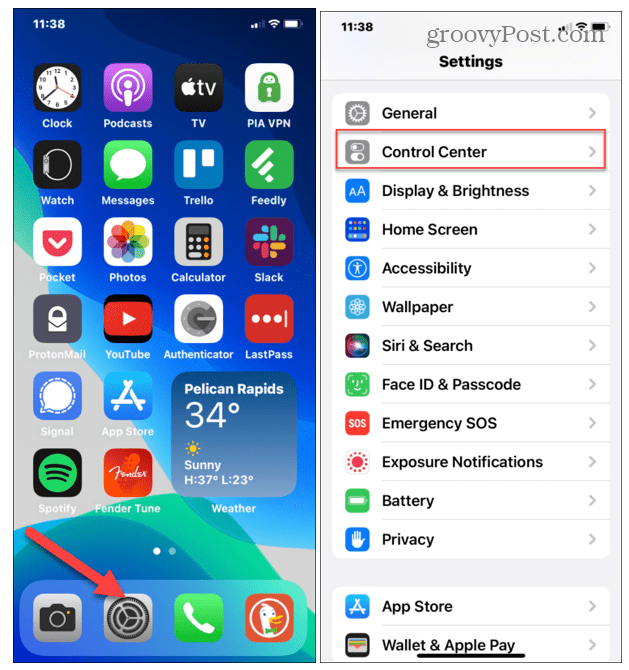
- Κάντε κύλιση προς τα κάτω στην οθόνη και πατήστε το πράσινο + (συν) εικονίδιο δίπλα στο Αναγνώριση μουσικής σύμφωνα με το Περισσότερα στοιχεία ελέγχου Ενότητα.
- ο Αναγνώριση μουσικής η δυνατότητα θα προστεθεί στο Συμπεριλαμβανόμενα χειριστήρια Ενότητα.
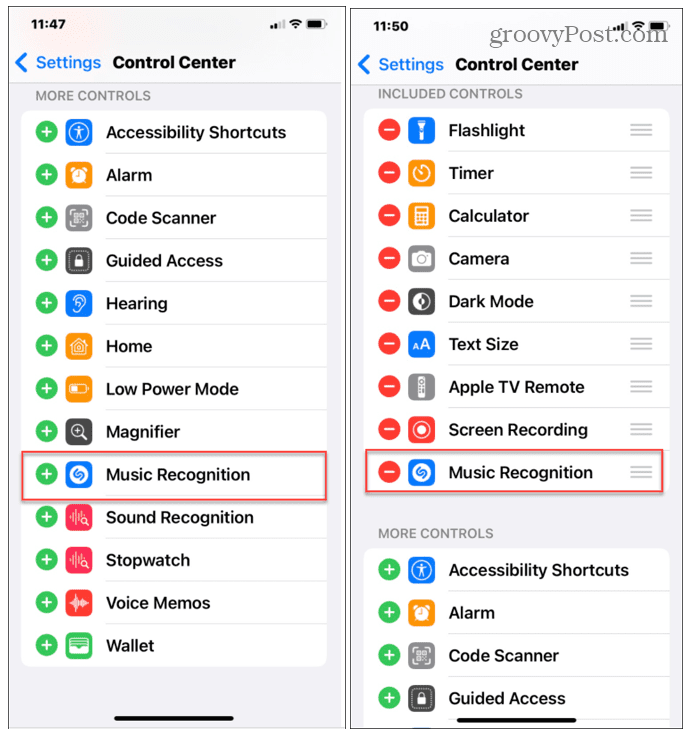
- Εξοδος Ρυθμίσεις και σύρετε προς τα κάτω από το επάνω πλαίσιο του iPhone σας. θα βρείτε το Αναγνώριση μουσικής κουμπί για εύκολη πρόσβαση από Κέντρο ελέγχου.
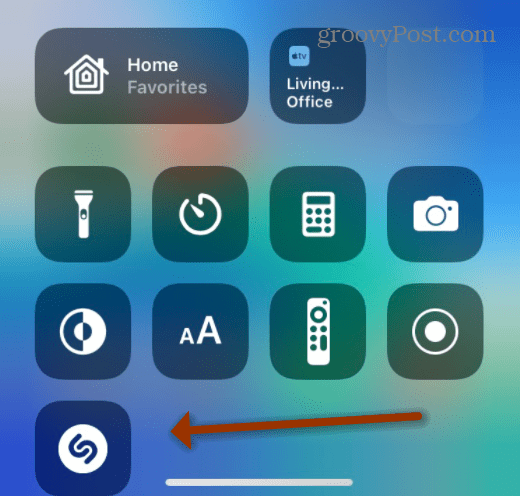
Από προεπιλογή, η Αναγνώριση μουσικής θα βρίσκεται στο κάτω μέρος του Κέντρου Ελέγχου, αλλά μπορείτε να τη μετακινήσετε για ευκολότερη πρόσβαση.
Για να αναδιατάξετε την Αναγνώριση μουσικής στο Κέντρο Ελέγχου:
- Παω σε Ρυθμίσεις > Κέντρο ελέγχου.
- Πατήστε και κρατήστε πατημένο το τρεις γραμμές εικονίδιο αριστερά.
- Μετακινήστε το πάνω ή κάτω, ανάλογα με το πού θέλετε να εμφανίζεται.
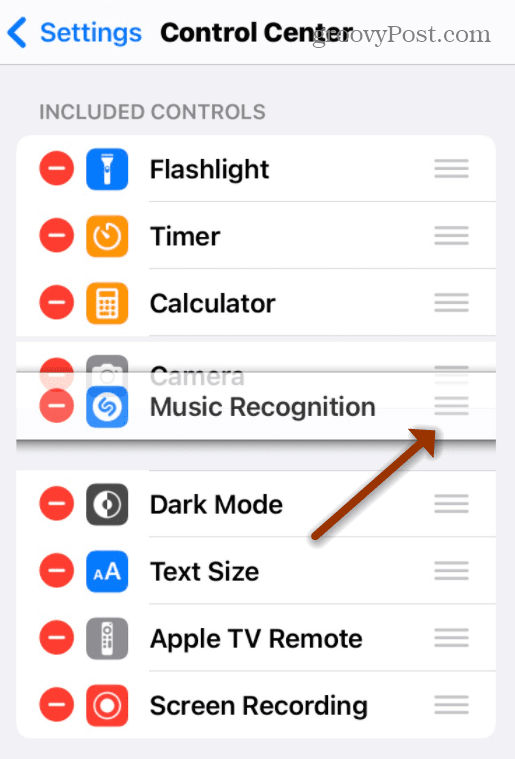
Πώς να αναγνωρίσετε τραγούδια σε iPhone ή iPad με Αναγνώριση μουσικής
Εάν αρχίσει να παίζει ένα τραγούδι που θέλετε να αναγνωρίσετε, μπορείτε να χρησιμοποιήσετε την Αναγνώριση μουσικής για να το αναγνωρίσετε στο iPhone ή το iPad σας.
Για να αναγνωρίσετε τραγούδια χρησιμοποιώντας το iPhone ή το iPad σας:
- Σύρετε προς τα κάτω από την επάνω δεξιά γωνία της οθόνης για να εμφανιστεί το Κέντρο ελέγχου.
- Πατήστε το Αναγνώριση μουσικής κουμπί—θα γίνει λευκό.
- Θα πρέπει να δείτε ένα μήνυμα Αναγνώριση μουσικής Shazam: Ενεργό στο επάνω μέρος της οθόνης.

- Μόλις η συσκευή σας αναγνωρίσει το τραγούδι, θα λάβετε μια ειδοποίηση για τον τίτλο του τραγουδιού και το συγκρότημα ή τον καλλιτέχνη.
Όταν πατήσετε την ειδοποίηση, θα σας κατευθύνει στο Shazam App Clip — μια ελαφριά έκδοση της πλήρους εφαρμογής. Σας δίνει πλάνα των καλλιτεχνών, στίχους του τραγουδιού και άλλη σχετική μουσική από το συγκρότημα ή τον καλλιτέχνη. Ωστόσο, παίζει μόνο ένα λεπτό από το τραγούδι.
Για ολόκληρο το κομμάτι, θα πρέπει να είστε ένα Apple Music συνδρομητής.
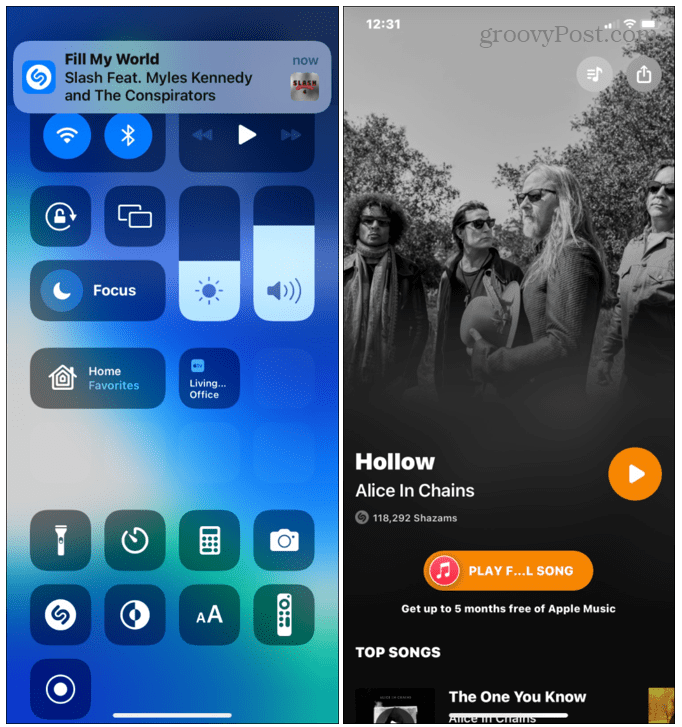
Πώς να βρείτε μια λίστα με αναγνωρισμένα τραγούδια
Σε αντίθεση με την πλήρη εφαρμογή Shazam, το Shazam App Clip δεν αποθηκεύει ιστορικό των τραγουδιών που προσδιορίσατε, αλλά εξακολουθείτε να μπορείτε να τα βρείτε. Ακόμα κι αν έχετε εγκατεστημένη την πλήρη έκδοση του Shazam, δεν θα εμφανίσει τα τραγούδια που προσδιορίζονται με τη δυνατότητα Αναγνώρισης μουσικής.
Για να βρείτε μια λίστα τραγουδιών που προσδιορίζονται με Αναγνώριση μουσικής, κάντε τα εξής:
- Σύρετε προς τα κάτω από πάνω δεξιά για να εμφανίσετε το Κέντρο ελέγχου στο iPhone ή το iPad σας.
- Πατήστε παρατεταμένα το Αναγνώριση μουσικής κουμπί για ένα δευτερόλεπτο περίπου.
- Θα εμφανιστεί μια λίστα με τα τραγούδια που αναγνωρίζονται από το Shazam μέσω της δυνατότητας Αναγνώρισης μουσικής.
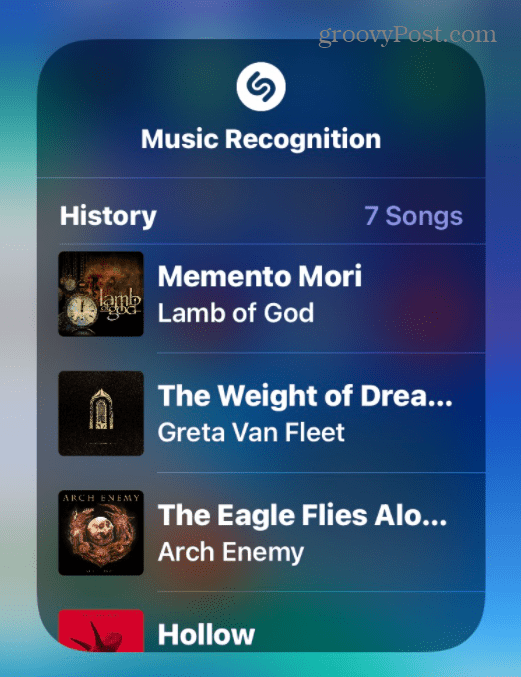
- Πατήστε σε ένα τραγούδι για να το ανοίξετε στο κλιπ εφαρμογής Shazam. Όπως εξηγήθηκε παραπάνω, μπορείτε να ακούσετε μια προεπισκόπηση του τραγουδιού, να διαβάσετε στίχους τραγουδιών, να προβάλετε άλλα κομμάτια και άλμπουμ, τις καλύτερες στιγμές βίντεο και να βρείτε παρόμοιες μελωδίες.
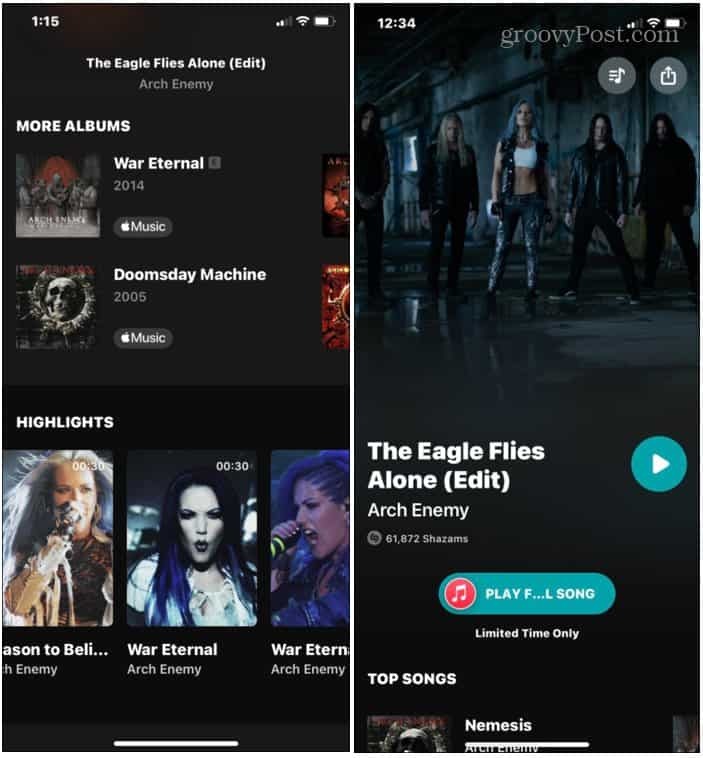
Αξίζει επίσης να σημειωθεί ότι μπορείτε να χρησιμοποιήσετε το Siri για να αναγνωρίσετε τραγούδια. Για να το κάνετε αυτό, απλώς ρωτήστε: Siri, ποιο τραγούδι παίζει;
Η Siri θα ακούσει για λίγα δευτερόλεπτα και θα επιστρέψει με μια ειδοποίηση που δείχνει τον τίτλο του τραγουδιού και τον καλλιτέχνη. Όπως και το Music Recognition, η αναγνώριση τραγουδιού της Siri τροφοδοτείται επίσης από το Shazam.
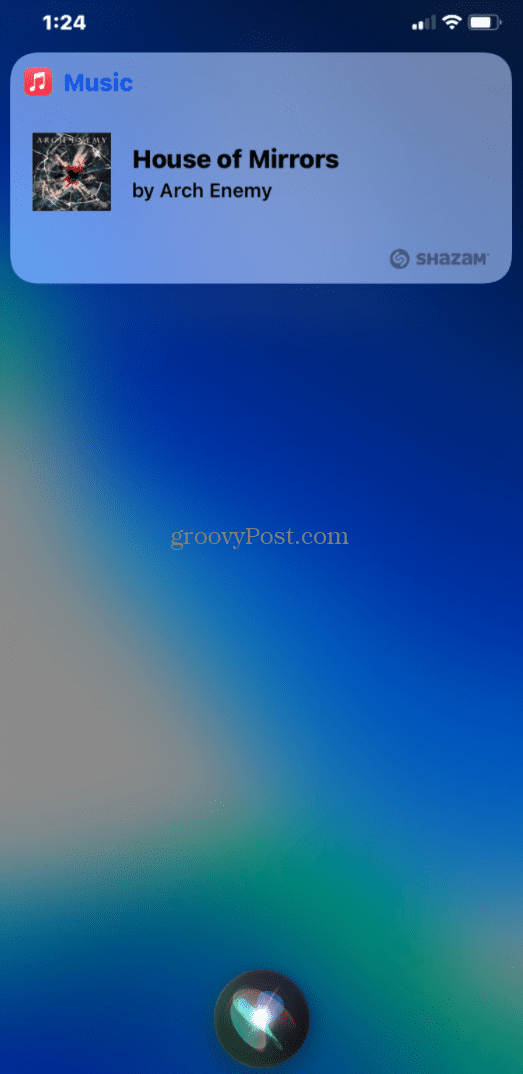
Αναγνώριση τραγουδιών σε iPhone και iPad χρησιμοποιώντας το Shazam
Χάρη στη δύναμη του Shazam, μπορείτε να χρησιμοποιήσετε τα παραπάνω βήματα για να αναγνωρίσετε τραγούδια στη συσκευή σας iPhone ή iPad. Δεν θα σας μένει πλέον μια ενοχλητική μελωδία που δεν μπορείτε να αναγνωρίσετε - το Shazam (και η λειτουργία Αναγνώρισης Μουσικής που παρέχει) θα σας λύσει το πρόβλημα.
Αφού αναγνωρίσετε το τραγούδι, μπορείτε στη συνέχεια να ακούσετε το τραγούδι (πλήρη) χρησιμοποιώντας το Apple Music ή έναν ανταγωνιστή όπως το Spotify (εφόσον Το Spotify λειτουργεί σωστά). Εάν δεν μπορείτε να επιλέξετε μεταξύ αυτών των πλατφορμών, μπορείτε πάντα μεταφέρετε τις λίστες αναπαραγωγής σας μεταξύ τους και απολαύστε τα καλύτερα και των δύο κόσμων.
Πώς να βρείτε το κλειδί προϊόντος των Windows 11
Εάν πρέπει να μεταφέρετε τον αριθμό-κλειδί προϊόντος των Windows 11 ή απλώς το χρειάζεστε για να κάνετε μια καθαρή εγκατάσταση του λειτουργικού συστήματος,...
Πώς να εκκαθαρίσετε την προσωρινή μνήμη, τα cookies και το ιστορικό περιήγησης του Google Chrome
Το Chrome κάνει εξαιρετική δουλειά στην αποθήκευση του ιστορικού περιήγησής σας, της προσωρινής μνήμης και των cookie για τη βελτιστοποίηση της απόδοσης του προγράμματος περιήγησής σας στο διαδίκτυο. Δικό της πώς να...
Αντιστοίχιση τιμών εντός καταστήματος: Πώς να λαμβάνετε τιμές μέσω Διαδικτύου κατά τις αγορές σας στο κατάστημα
Η αγορά στο κατάστημα δεν σημαίνει ότι πρέπει να πληρώσετε υψηλότερες τιμές. Χάρη στις εγγυήσεις αντιστοίχισης τιμών, μπορείτε να λαμβάνετε εκπτώσεις στο διαδίκτυο κατά τις αγορές σας σε...
Πώς να κάνετε δώρο μια συνδρομή Disney Plus με μια ψηφιακή δωροκάρτα
Εάν απολαμβάνετε το Disney Plus και θέλετε να το μοιραστείτε με άλλους, δείτε πώς μπορείτε να αγοράσετε μια συνδρομή Disney+ Gift για...



